Oldja fel az Apple ID azonosítóját, távolítsa el a képernyőn megjelenő jelszót, kerülje meg az áttekintési időt.
- Nyissa fel az Apple ID-t
- Az iCloud aktiválási zár megkerülése
- Doulci iCloud feloldó eszköz
- Factory Az iPhone feloldása
- Az iPhone jelszó megkerülése
- Állítsa vissza az iPhone jelszavát
- Nyissa fel az Apple ID-t
- Oldja fel az iPhone 8 / 8Plus zárolását
- iCloud zár eltávolítása
- iCloud Unlock Deluxe
- iPhone Lock Screen
- Oldja fel az iPad zárolását
- Oldja fel az iPhone SE alkalmazást
- Oldja fel a Tmobile iPhone alkalmazást
- Távolítsa el az Apple ID jelszavát
Végső útmutató a jelszavak kikapcsolásához az iPhone készüléken
 Frissítve: Lisa Ou / 03. augusztus 2023. 16:30
Frissítve: Lisa Ou / 03. augusztus 2023. 16:30Helló! Mióta apám új iPhone-t vásárolt, folyamatosan elfelejti a jelszót, és nehezen tudja feloldani. Ezért megkért, hogy kapcsoljam ki a jelszavát, hogy kényelmesebben tudja használni, de nem ismerem az Apple eszközöket. Valaki segítene nekem, hogyan tudom kikapcsolni a jelszót iPhone-on? Útmutatóját nagyra értékeljük. Kösz!
Volt idő, amikor a mobileszközöknek nem volt szükségük jelszóra, hogy az emberek hozzáférjenek. Szinte bárki, aki rendelkezik az Ön készülékével, megnyithatja és használhatja. Az idő múlásával azonban jelkódokat fejlesztettek ki, hogy megvédjék eszközeit, például az iPhone-t. Megakadályozza, hogy mások megtámadják iPhone-tartalmát, így biztonságban tartja személyes adatait. Vannak azonban, akik különféle helyzetekben kényelmetlennek találják a jelszavakat. Lehet, hogy egy barátja kölcsönkérte az iPhone-ját, hogy csoportképeket készítsen egy nyaralás alatt, és mindig fel kell oldania. Nem sokkal gyorsabb az időközbeni zár eltávolítása a kellemetlenségek elkerülése érdekében?
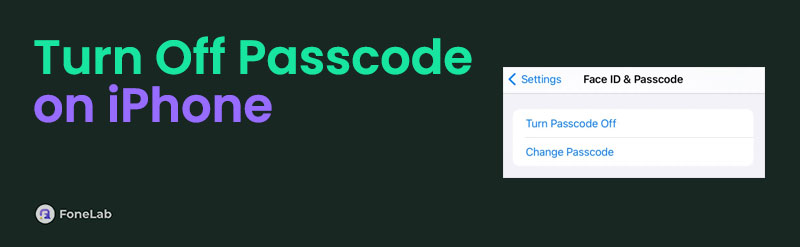
Sok más helyzet is lehetséges, ezért szeretné kikapcsolni a zárat iPhone-ján. Szerencsédre ez a cikk leírja a megfelelő irányelveket az iPhone jelszavának kikapcsolásához. Továbbá, ha feledékenység miatt szeretné kikapcsolni, az alábbi cikkben található bónusz eljárások segítenek a jelszó megváltoztatásában.

Útmutató
1. rész: A jelszó kikapcsolása az iPhone Beállítások alkalmazásban
Az iPhone jelkódjának kikapcsolásának alapértelmezett módja a Beállítások alkalmazás. Mivel jelszavát a Face ID vagy Touch ID & Passcode szakaszban állította be, itt hajthatja végre a folyamatot, ha ki szeretné kapcsolni. De vegye figyelembe, hogy az iPhone jelszavának eltávolítása után meg kell adnia az Apple ID jelszavát minden alkalommal, amikor Apple Wallet, App Store, iTunes és egyebeket használ.
Tartsa be az alábbi kényelmes lépéseket, hogy megértse, hogyan kapcsolhatja ki a jelszavakat iPhone-on a Beállítások alkalmazásban:
1 lépésNyissa meg az iPhone Beállítások alkalmazását, és lépjen be a jelkódok szakaszba. Ha iPhone-ján van Kezdőlap gomb, érintse meg a lehetőséget Érintse meg az ID és a Jelszó lehetőséget. Ha rendelkezik arcazonosítóval, érintse meg a lehetőséget Arc-azonosító és jelszó.
2 lépésEzután a hozzáféréshez meg kell adnia jelenlegi jelszavát. A következő képernyőn nyomja meg a gombot Kapcsolja ki a jelszót fület, és adja meg újra jelszavát az iPhone jelszavának megerősítéséhez és kikapcsolásához.
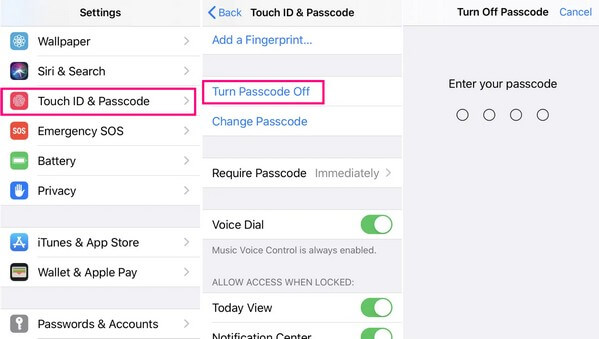
2. rész. A jelszó megváltoztatása, ha elfelejtette
Most, hogy megtanulta, hogyan kell kikapcsolni a jelszót iPhone-on, érdemes tudnia, hogyan módosíthatja azt. A jelszó elfelejtése sok eszközfelhasználó számára gyakori probléma. Ezért a következő rész nagyban segít, ha Ön egyike azoknak, akik gyakran elfelejtik iPhone jelszavát. Egyszerűen hajtsa végre a megfelelő utasításokat, és várjon sikeres eredményt.
1. módszer. FoneLab iOS Unlocker
FoneLab iOS feloldó az egyik legmegbízhatóbb program, amelyben megbízhat, ha elfelejti a jelszót. Gyorsan törölheti a különféle zárakat iPhone, iPod Touch és iPad készülékeken, beleértve a számjegyes vagy alfanumerikus jelkódokat és az érintés- vagy arcazonosítókat. Ezért ez a tökéletes eszköz, mivel lehetővé teszi elfelejtett jelszavának eltávolítását, és tetszés szerinti módosítását. Ezen kívül a FoneLab iOS Unlocker akkor is működik, ha elfelejti az iPhone-jára mentett egyéb jelszavakat, például az Apple ID-t, a képernyőidő korlátozási jelszavát stb.
A FoneLab segít az iPhone képernyőjének feloldásában, eltávolítja az Apple ID-t vagy annak jelszavát, eltávolítja a képernyő idejét vagy korlátozási jelszavát másodpercben.
- Segít az iPhone képernyő feloldásában.
- Eltávolítja az Apple ID-t vagy annak jelszavát.
- Távolítsa el a képernyő idejét vagy a korlátozási jelszót másodpercben.
Vegyük példaként az alábbi problémamentes eljárást iPhone jelszavának megváltoztatásához, ha elfelejtette FoneLab iOS feloldó:
1 lépésSzerezze be az ingyenes FoneLab iOS Unlocker telepítőfájlt a webhelyén az Ingyenes letöltés gombbal. Ezután nyissa meg, és kezelje a program engedélyeit, hogy lehetővé tegye a telepítést. Kevesebb, mint egy percen belül befejeződik, ezért várjon néhány pillanatot, és elindíthatja az iOS feloldót a számítógépén.
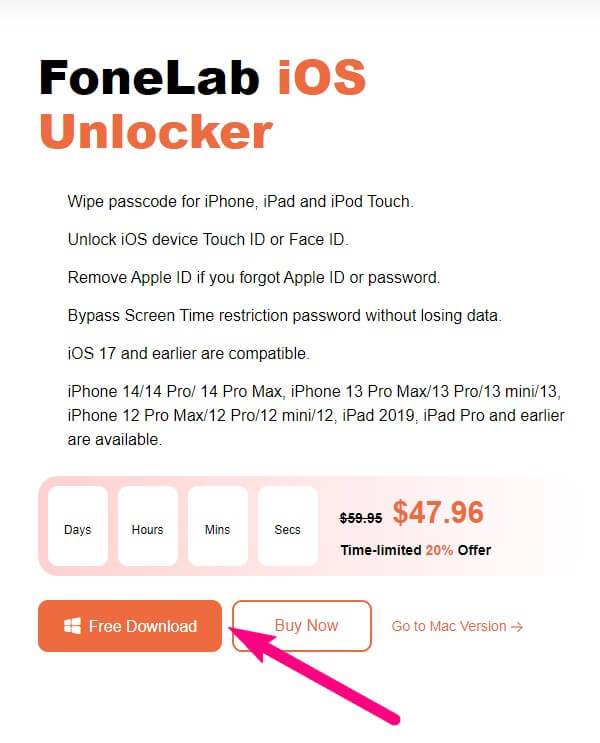
2 lépésKülönféle feloldó szolgáltatások jelennek meg az eszköz felületén. Felül láthatja a Törölje a jelszót, az Apple ID eltávolítása, a Képernyőidő, az MDM eltávolítása és az iTunes biztonsági mentési jelszó eltávolítása. Válassza ki a felső dobozt, ami az Törölje a jelszót.
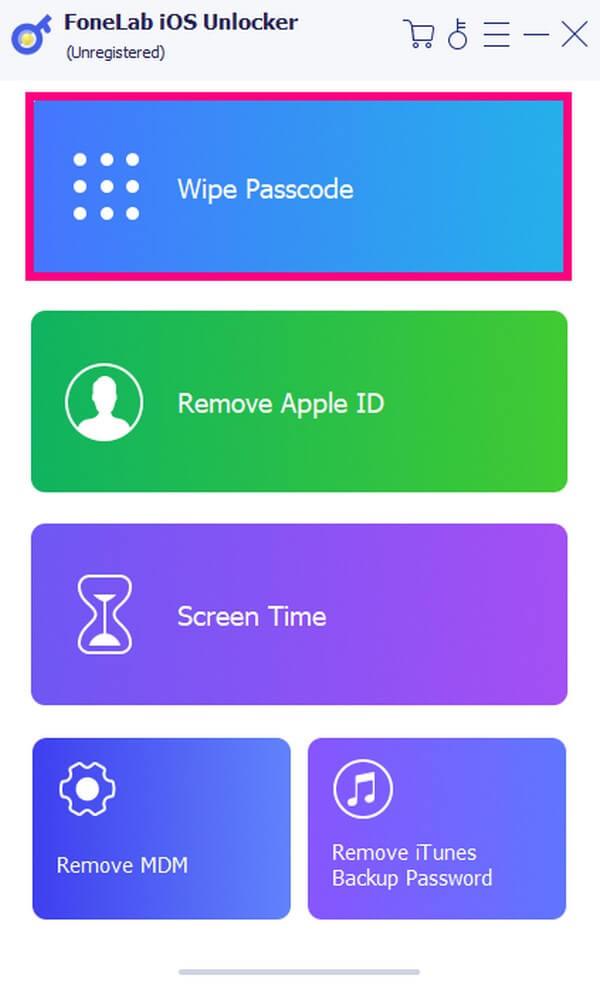
3 lépésA következő képernyő megmutatja azokat a problémákat, amelyekben a program segíthet, beleértve az elfelejtett jelszó problémáját. A folytatáshoz kattintson az alatta lévő Start fülre. Használjon villámkábelt, amikor az eszköz arra kéri, hogy csatlakoztassa iPhone-ját. Így elkezdheti javítani az eszköz problémáját.
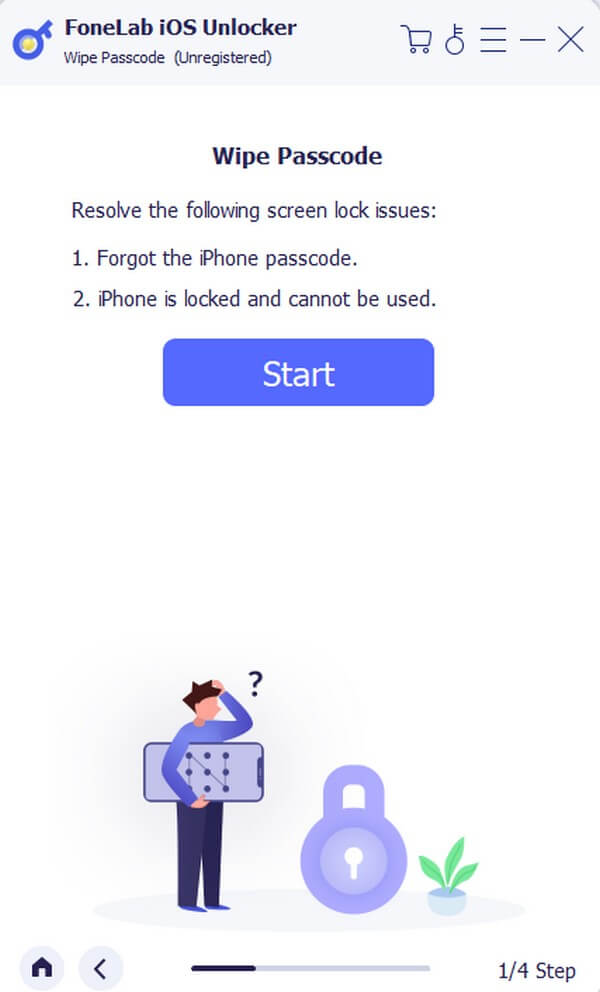
4 lépésEzután hajtsa végre a megfelelő képernyőn megjelenő utasításokat az eszköz jelszavának törléséhez. Ha kész, indítsa el iPhone-ját, és lépjen be beállítások egy másik jelszó beállításához. A beállítások képernyőn érintse meg a gombot Érintse meg az ID és a Jelszó lehetőséget or Arc-azonosító és jelszó, majd nyomja meg Kapcsolja be a kódot. Innen állítsa be a kívánt jelszót.
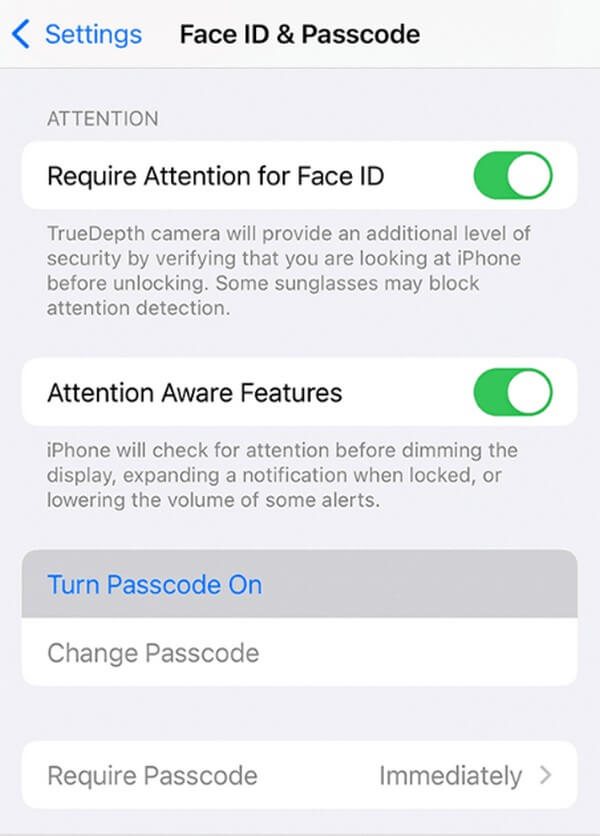
2. módszer: iTunes
Akkor is fordulhat az iTuneshoz, ha elfelejtett jelszó miatt nem tudja feloldani iPhone készülékét. Ha az eszközt Helyreállítási módba helyezi, az iTunes felületén megjelennek a végrehajtható műveletek iPhone feloldása. Az előző módszerhez hasonlóan azonban törli az összes adatot, és visszaállítja az alapértelmezett beállításokat.
Kövesse az alábbi egyszerű utasításokat az iPhone jelszavának megváltoztatásához az iTunes alkalmazásban, miután megtanulta, hogyan kell kikapcsolni a jelszót az iPhone készüléken:
1 lépésNyissa meg az iTunes alkalmazást a számítógépen, és csatlakoztassa iPhone-ját villámkábellel. Ezután lépjen be a helyreállítási módba az iPhone gombjaival.
A nélküli iPhone-hoz Kezdőlap gomb: Nyomja meg és engedje fel a kötet Up akkor Lefelé gombokat időrendben. Ezután tartsa a Oldal gombot, amíg meg nem jelenik a Helyreállítási mód képernyő.
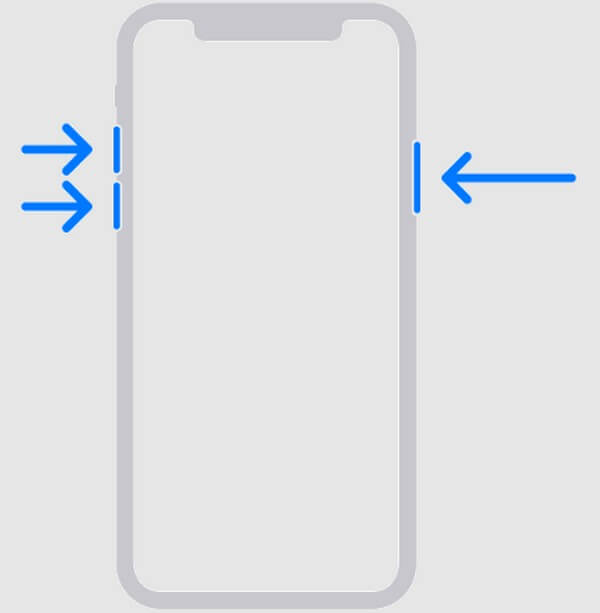
Az iPhone készülékhez a Kezdőlap gomb: Tartsa lenyomva a Kezdőlap és a Power gombokat együtt, amíg meg nem jelenik a Helyreállítási mód képernyő.
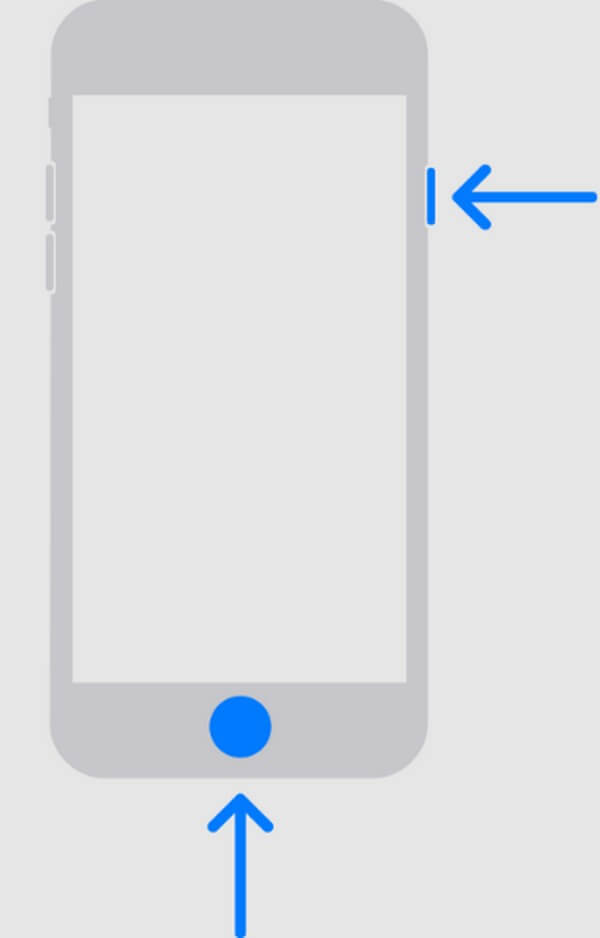
2 lépésAmikor megjelenik egy üzenet az iTunes felületén, kövesse az utasításokat az iPhone visszaállításához. A visszaállítás után nyissa meg iPhone-ját beállítások > Érintse meg az ID és a Jelszó lehetőséget or Arc-azonosító és jelszó > Kapcsolja be a kódot, majd állítsa be az új jelszavát.
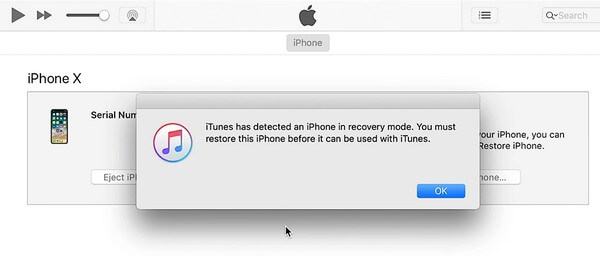
Ha frissített a legújabb macOS-re, előfordulhat, hogy nem tudja elérni az iTunes alkalmazást, mert már lecserélték. Tehát használhatja helyette a Findert, mivel csak ugyanaz a folyamat.
A FoneLab segít az iPhone képernyőjének feloldásában, eltávolítja az Apple ID-t vagy annak jelszavát, eltávolítja a képernyő idejét vagy korlátozási jelszavát másodpercben.
- Segít az iPhone képernyő feloldásában.
- Eltávolítja az Apple ID-t vagy annak jelszavát.
- Távolítsa el a képernyő idejét vagy a korlátozási jelszót másodpercben.
3. módszer: iCloud
Az iCloud egy Apple szolgáltatás, amely számos funkcióval rendelkezik, köztük a Find My funkció. Ha hozzáfér ehhez a funkcióhoz az iCloudon, mindent törölhet iPhone-járól, beleértve a jelszót is. Így lehetővé teszi az új kívánt jelszó beállítását, miután a törlési folyamat véget ért.
Az alábbi egyszerű eljárás szerint járjon el iPhone jelszavának módosításához az iCloud segítségével:
1 lépésNyissa meg az iCloud webhelyet, majd használja az Apple ID-ját a bejelentkezéshez. Amikor a funkciók megjelennek, keresse meg és lépjen be a Find My funkcióba. Ezután tekintse meg az összes eszközét, és válassza ki iPhone-ját.
2 lépésKattintson az iPhone törlése elemre az iPhone-tartalom törléséhez, beleértve a jelkódokat is. Végül nyissa meg iPhone-ját, majd menjen a következőhöz beállítások > Érintse meg az ID és a Jelszó lehetőséget or Arc-azonosító és jelszó > Kapcsolja be a kódot hogy módosítsa az új jelszót.
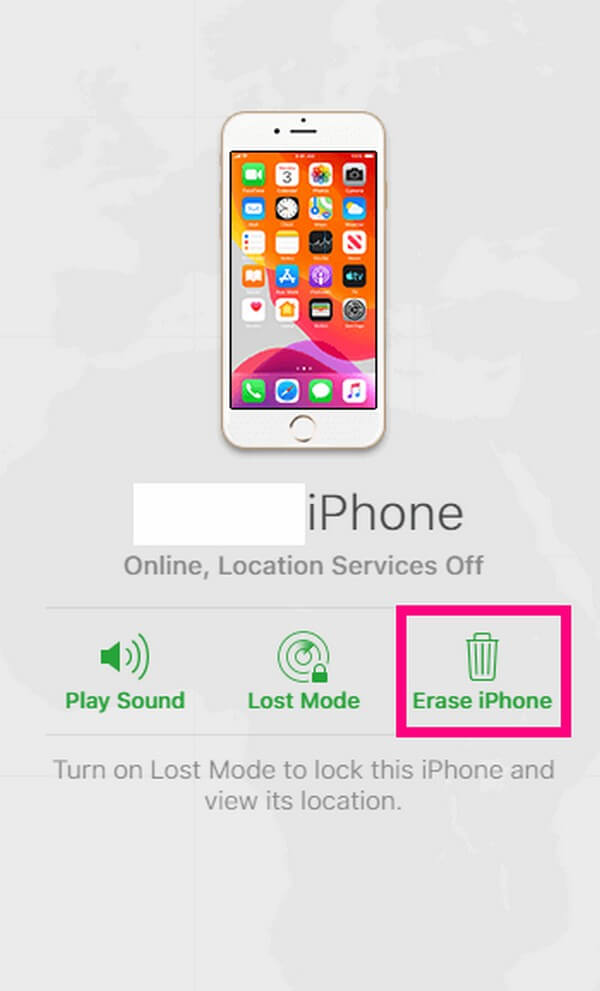
3. rész. GYIK a jelszó kikapcsolásával kapcsolatban az iPhone készüléken
1. Miért nem tudom kikapcsolni a jelszót az iPhone-omon?
Előfordulhat, hogy iPhone-ját mobileszköz-kezelés stb. védi, ami megakadályozza, hogy kikapcsolja a jelszót. Vagy probléma adódhat az eszközzel.
2. Miért kell folyamatosan beírnom a jelszót az iPhone-omon?
Az iPhone és más Apple készülékek szigorúan betartják a felhasználók adatvédelmét, ezért ha minden alkalommal megadja a jelszót, amikor valamilyen tevékenységet végez az eszközén, az segít megvédeni adatait és személyes adatait.
Ha észrevette, az elfelejtett jelszó megváltoztatásának legtöbb módja megköveteli az iPhone törlését. Sajnos ez az egyetlen módja annak, hogy feloldja a készülék zárolását és állítson be másik jelszót. De ne aggódj; a fenti módszerek a legbiztonságosabbak.
A FoneLab segít az iPhone képernyőjének feloldásában, eltávolítja az Apple ID-t vagy annak jelszavát, eltávolítja a képernyő idejét vagy korlátozási jelszavát másodpercben.
- Segít az iPhone képernyő feloldásában.
- Eltávolítja az Apple ID-t vagy annak jelszavát.
- Távolítsa el a képernyő idejét vagy a korlátozási jelszót másodpercben.
